电脑右下角图标怎么合并到一起 电脑右下角图标如何放在一起
更新时间:2024-03-17 11:36:47作者:qiaoyun
当我们在电脑中打开一些时候,这些图标都会在任务栏显示出来,但是很多人觉得如果打开程序多的话就会占用任务栏空间,所以就想要将其合并在一起,那么电脑右下角图标怎么合并到一起呢?针对这个问题,本文这就给大家详细介绍一下电脑右下角图标放在一起的详细方法。
详细方法如下:
1、先来看一下任务栏的图标状况,若图标全部并排显示,容易干扰视线,还会无意中点到。
2、接下来鼠标右击任务栏,选择任务栏设置选项。
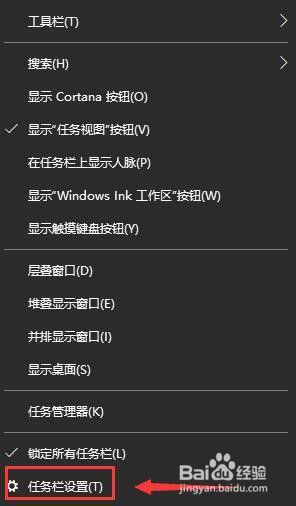
3、在弹出的任务栏设置窗口,找到通知区域,点击选择哪些图标显示在任务栏上。
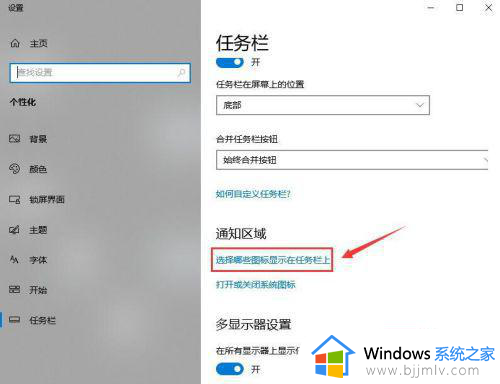
4、在弹出的窗口最上方,是通知区域始终显示所有图标选项,将这个选项下方的开关关闭。
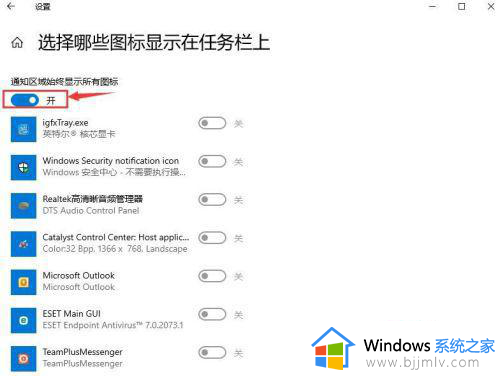
5、最后关闭设定窗口,此时任务栏通知区域的图标已经集中在一起了。
关于电脑右下角图标如何放在一起的详细内容就给大家介绍到这里了,有需要的用户们可以参考上述方法步骤来进行操作,希望帮助到大家。
电脑右下角图标怎么合并到一起 电脑右下角图标如何放在一起相关教程
- 电脑右下角网络连接图标不见了怎么办 电脑右下角网络连接图标不见如何找回
- 电脑右下角点击没反应怎么回事 电脑右下角图标点不了如何解决
- qq隐藏了如何显示出来 如何在电脑右下角显示qq图标
- 电脑右下角microsoft怎么关闭 电脑右下角microsoft资讯如何关闭
- 两个文件怎么合并到一起 把两个文件合并一起如何操作
- 电脑桌面图标左下角箭头怎么去掉 如何把电脑桌面图标左下角箭头弄掉
- win10右下角倒三角不见了怎么回事 win10电脑任务栏的倒三角图标如何恢复
- 怎么恢复电脑左下角的小图标设置 电脑左下角显示小图标怎么弄出来
- 右下角windows安全中心怎么关闭 右下角安全中心图标关闭设置方法
- windows安全中心右下角图标怎么关闭 桌面右下角windows安全中心关闭方法
- 惠普新电脑只有c盘没有d盘怎么办 惠普电脑只有一个C盘,如何分D盘
- 惠普电脑无法启动windows怎么办?惠普电脑无法启动系统如何 处理
- host在哪个文件夹里面 电脑hosts文件夹位置介绍
- word目录怎么生成 word目录自动生成步骤
- 惠普键盘win键怎么解锁 惠普键盘win键锁了按什么解锁
- 火绒驱动版本不匹配重启没用怎么办 火绒驱动版本不匹配重启依旧不匹配如何处理
电脑教程推荐
win10系统推荐